Word'deki sayılardan binlik ayraçlarını kolayca kaldırın
Kutools for Word
Bir Word belgesindeki birden fazla sayıdan binlik ayraçlarını kaldırmak için normalde bunları tek tek elle seçip silmeniz veya VBA yöntemini kullanmanız gerekebilir. Burada, Kutools for Word'un Seçili Aralıktaki Tüm Binlik Ayraçlarını Kaldır özelliği tanıtılacaktır. Bu özellik sayesinde, yalnızca bir seçimde değil aynı zamanda tüm belgede de birkaç tıklamayla binlik ayraçlarını kolayca kaldırabilirsiniz.
Word'de bir seçimdeki sayılardan binlik ayraçlarını kaldırma
Tüm belgedeki sayılardan binlik ayraçlarını kaldırma
Word İçin Önerilen Verimlilik Araçları
Kutools for Word: AI 🤖 ile entegre, 100 den fazla gelişmiş özellik sayesinde belge işleme sürenizi %50 tasarruf edin.Ücretsiz İndirme
Office Tab: Word (ve diğer Office araçlarına) tarayıcı benzeri sekmeler getirir, çoklu belge gezintisini basitleştirir.Ücretsiz İndirme
Word'de bir seçimdeki sayılardan binlik ayraçlarını kaldırma
Eğer yalnızca bir seçimdeki sayılardan binlik ayraçlarını kaldırmak istiyorsanız, lütfen aşağıdaki adımları izleyin.
1. Binlik ayraçlarını kaldırmak istediğiniz sayıları içeren aralığı seçin. Ardından Kutools > Kaldır > Seçili Aralıktaki Tüm Binlik Ayraçlarını Kaldır'a tıklayın.
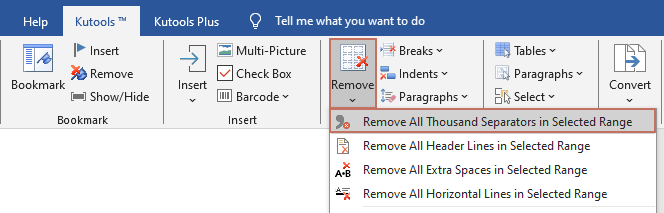
2. Daha sonra açılan Kutools for Word iletişim kutusunda Tamam'a tıklayın.

Şimdi seçilen aralıktaki tüm sayıların binlik ayraçları aşağıdaki ekran görüntüsünde gösterildiği gibi hemen kaldırılmıştır.
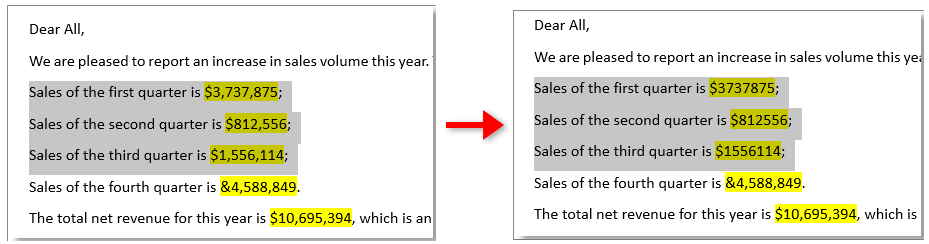
Tüm belgedeki sayılardan binlik ayraçlarını kaldırma
Tüm belgedeki sayılardan binlik ayraçlarını kaldırmak için aşağıdaki adımları izleyebilirsiniz.
1. Belgenizde herhangi bir yere tıklayın ve Kutools > Kaldır > Seçili Aralıktaki Tüm Binlik Ayraçlarını Kaldır'a tıklayarak özelliği etkinleştirin.
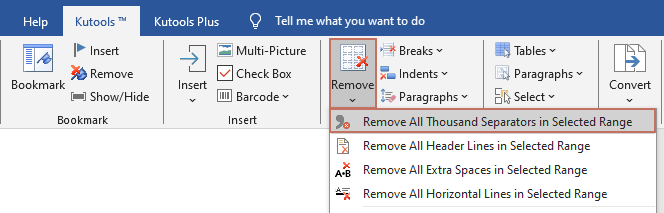
2. Açılır Kutools for Word iletişim kutusunda Evet düğmesine tıklayın.

3. Daha sonra tüm belgedeki sayılardan binlik ayraçları kaldırılır. İkinci açılan Kutools for Word iletişim kutusunu kapatmak için Tamam'a tıklayın.
Demo: Kutools for Word ile sayılardan binlik ayraçlarını kaldırma
Kutools for Word, Microsoft Word için 100'den fazla güçlü özellik ve araç içerir. 60 gün boyunca sınırlama olmadan ücretsiz deneyin. Ücretsiz deneme sürümünü şimdi indirin!
En İyi Ofis Verimliliği Araçları
Kutools for Word - Word deneyiminizi 100 dikkate değer özellik ile geliştirin!
🤖 Kutools AI Features: AI Assistant / Real-Time Assistant / Süper Parlat (Biçimi Koru) / Süper Çeviri (Biçimi Koru) / AI Redaksiyon / Yapay Zeka Düzeltme...
📘 Belge Uzmanlığı: Sayfaları Böl / Belgeleri Birleştir / Aralığı PDF/TXT/DOC/HTML gibi çeşitli biçimlerde Dışa Aktar / Toplu PDF Dönüştürme...
✏ Metin Düzenleme: Birden fazla Dosyada Toplu Bul ve Değiştir / Tüm Resimleri Yeniden Boyutlandır / Satırları ve Sütunları Tabloyu Çevir / Tabloyu Metne Dönüştür...
🧹 Zahmetsiz Temizlik: Fazla Boşlukları Kaldır / Bölüm Sonlarını Kaldır / Metin Kutularını Kaldır / Bağlantıları Kaldır / Diğer kaldırma araçları için Kaldır grubuna göz atın...
➕ Yaratıcı Ekler: Binlik Ayırıcıları Ekle / Onay Kutuları Ekle / Radyo Düğmeleri Ekle / QR Kodu Oluştur / Barkod Oluştur / Birden fazla Resim Ekle / Daha fazlasını Ekle grubunda keşfedin...
🔍 Hassas Seçimler: Belirli Sayfa / Tabloları / Şekilleri / Başlık Paragraflarını tam olarak seçin / Daha fazla Seç özelliği ile gezinmeyi geliştirin...
⭐ Özel Geliştirmeler: Herhangi bir Aralığa Hızla Git / Tekrarlayan Metni Otomatik Ekle / Belge Pencereleri arasında geçiş yap /11 Dönüşüm aracı...
🌍 40+ Dil Desteği: Kutools'u tercih ettiğiniz dilde kullanın – İngilizce, İspanyolca, Almanca, Fransızca, Çince ve40'tan fazla dil destekleniyor!

✨ Kutools for Office – Tek kurulumda beş güçlü araç!
Şunları içerir: Office Tab Pro · Kutools for Excel · Kutools for Outlook · Kutools for Word · Kutools for PowerPoint
📦 Tüm5 araca tek bir pakette sahip olun | 🔗 Microsoft Office ile sorunsuz entegrasyon | ⚡ Zamanı Kaydet ve anında verimliliği artır
En İyi Ofis Verimliliği Araçları
Kutools for Word - 100+ Word için araçlar
- 🤖 Kutools AI Features: AI Assistant / Real-Time Assistant / Süper Parlat / Süper Çeviri / AI Redaksiyon / Yapay Zeka Düzeltme
- 📘 Belge Uzmanlığı: Sayfaları Böl / Belgeleri Birleştir / Toplu PDF Dönüştürme
- ✏ Metin Düzenleme: Toplu Bul ve Değiştir / Tüm Resimleri Yeniden Boyutlandır
- 🧹 Zahmetsiz Temizlik: Fazla Boşlukları Kaldır / Bölüm Sonlarını Kaldır
- ➕ Yaratıcı Ekler: Binlik Ayırıcıları Ekle / Onay Kutuları Ekle / QR Kodu Oluştur
- 🌍 40+ Dil Desteği: Kutools sizin dilinizde –40'tan fazla dil desteği!